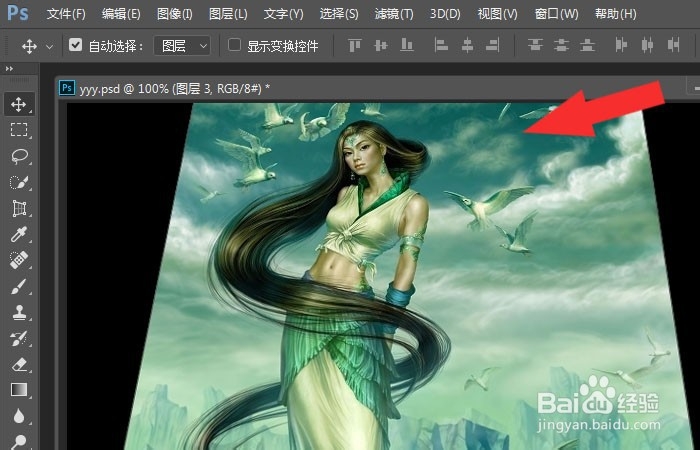1、 在打开的Photoshop2017软件上,新建一个空白文档,并设置好图形的尺寸,如下图所示。
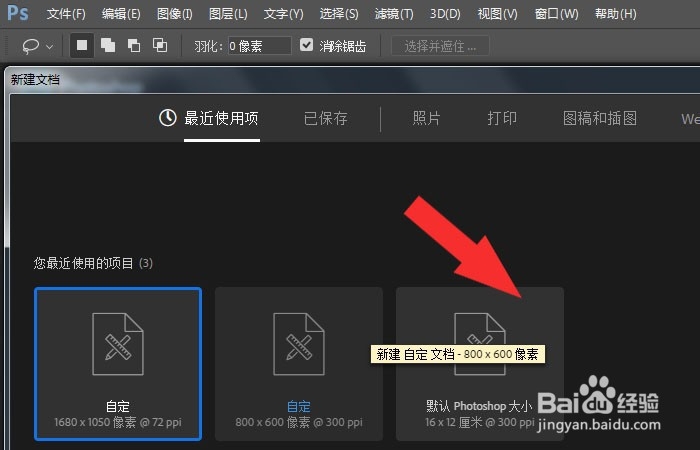
2、 接着,导入一张卡通的素材图片,作为使用透视裁剪工具的参考图片,如下图所示。
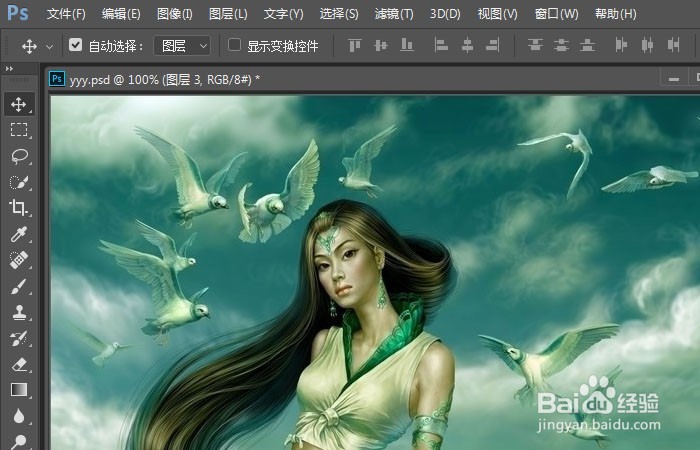
3、 然后,在左边的工具箱中,选择【裁剪】下的透视裁剪工具,如下图所示。
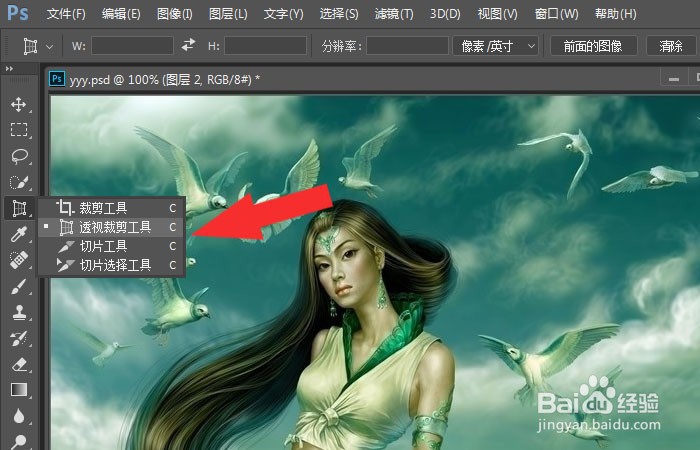
4、 接着,通过鼠标左键在素材图片上绘制出正方形图形,如下图所示。
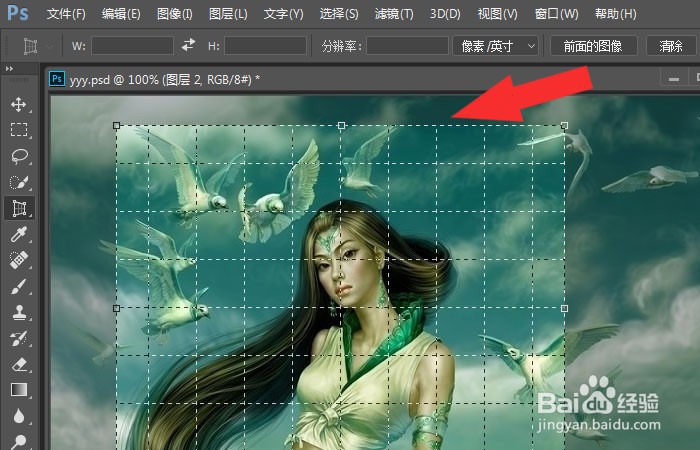
5、 然后,可以看到图形上的节点,可以通过鼠标左键调节,把图形调节成梯形图形,如下图所示。
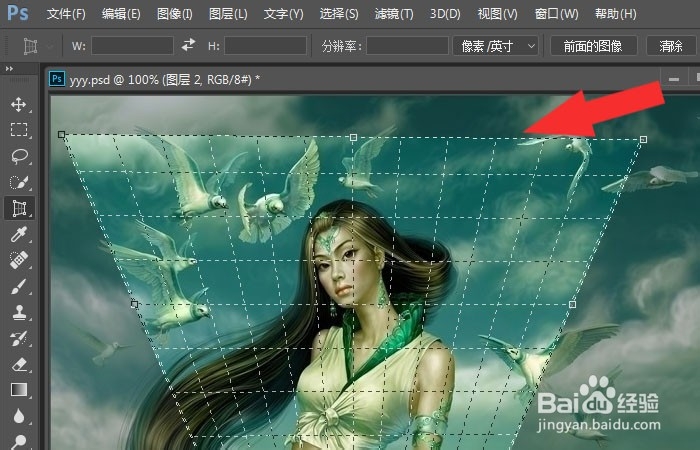
6、 最后,通过鼠标左键调节好图形后,可以看到素材图片成为透视图效果的图形了,这样就学会使用PS2017软件中透视裁剪工具了,如下图所示。